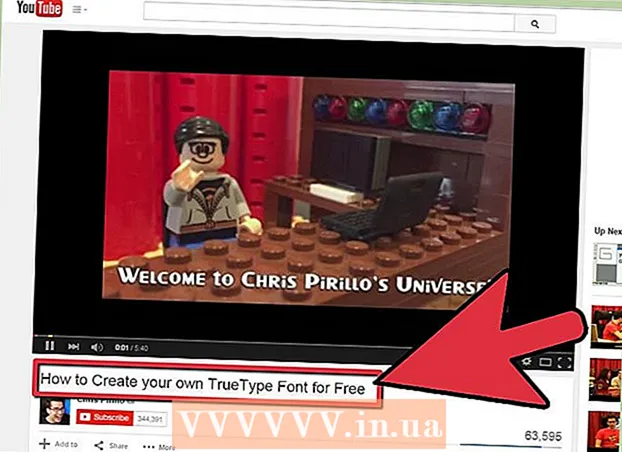Autor:
Christy White
Data E Krijimit:
8 Mund 2021
Datën E Azhurnimit:
1 Korrik 2024
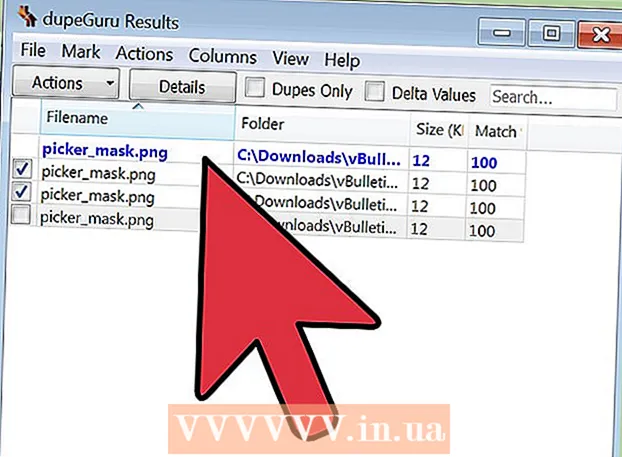
Përmbajtje
- Të shkelësh
- Metoda 1 nga 3: Pastroni hard diskun tuaj
- Metoda 2 e 3: Fshi skedarët e përkohshëm të internetit
- Metoda 3 nga 3: Heqja e skedarëve dublikatë
- Këshilla
- Paralajmërime
Sa më gjatë të keni një PC, skedarët më të panevojshëm, të përkohshëm ose të tepërt do të grumbullohen në hard diskun tuaj. Këto skedarë zënë hapësirë në hard diskun tuaj, duke bërë që kompjuteri juaj të funksionojë më ngadalë. Duke fshirë ose organizuar këto skedarë, ju mund të rrisni performancën e PC tuaj dhe të lironi hapësirë për skedarë të rinj.
Të shkelësh
Metoda 1 nga 3: Pastroni hard diskun tuaj
 Hapni "Kompjuteri im". Klikoni me të djathtën në diskun që dëshironi të pastroni dhe zgjidhni "Properties" në fund të menusë.
Hapni "Kompjuteri im". Klikoni me të djathtën në diskun që dëshironi të pastroni dhe zgjidhni "Properties" në fund të menusë.  Zgjidhni "Pastrimin e diskut". Kjo mund të gjendet në menunë "Properties Disc". Pastrimi i diskut është një funksion i Windows që ju lejon të fshini skedarët e panevojshëm nga PC tuaj.
Zgjidhni "Pastrimin e diskut". Kjo mund të gjendet në menunë "Properties Disc". Pastrimi i diskut është një funksion i Windows që ju lejon të fshini skedarët e panevojshëm nga PC tuaj.  Vendosni se cilat skedarë dëshironi të fshini. Ju ndoshta dëshironi të fshini gjëra të tilla si skedarë të përkohshëm, skedarë regjistrues, skedarë në Recycle Bin tuaj, dhe skedarë të tjerë të parëndësishëm, dhe mund ta bëni këtë duke kontrolluar kutinë pranë emrit të saj.
Vendosni se cilat skedarë dëshironi të fshini. Ju ndoshta dëshironi të fshini gjëra të tilla si skedarë të përkohshëm, skedarë regjistrues, skedarë në Recycle Bin tuaj, dhe skedarë të tjerë të parëndësishëm, dhe mund ta bëni këtë duke kontrolluar kutinë pranë emrit të saj.  Fshi skedarët e panevojshëm. Pasi të keni zgjedhur skedarët që dëshironi të fshini, klikoni "Ok". Kjo mund të sjellë një dritare për të konfirmuar fshirjen. Klikoni në "Po".
Fshi skedarët e panevojshëm. Pasi të keni zgjedhur skedarët që dëshironi të fshini, klikoni "Ok". Kjo mund të sjellë një dritare për të konfirmuar fshirjen. Klikoni në "Po". - Mund të ketë skedarë të sistemit që dëshironi të fshini, por që nuk shfaqen në menunë "Pastrimi i diskut". Për të hyrë në këto skedarë, shkoni te "Pastro skedarët e sistemit" në fund të dritares së Pastrimit të Diskut.
 Shko te "Më shumë opsione". Nëse shfaqet skeda e Më shumë opsioneve, shikoni në seksionin "Rikthimi i sistemit dhe kopjet e hijes" dhe zgjidhni "Pastrimi". Kjo mund të zgjasë disa minuta për të përfunduar.
Shko te "Më shumë opsione". Nëse shfaqet skeda e Më shumë opsioneve, shikoni në seksionin "Rikthimi i sistemit dhe kopjet e hijes" dhe zgjidhni "Pastrimi". Kjo mund të zgjasë disa minuta për të përfunduar.  Rrumbullakoseni. Tani që keni fshirë skedarë të panevojshëm ose të përkohshëm në kompjuterin tuaj, PC juaj duhet të funksionojë më shpejt dhe më i qetë. Ju mund të përcaktoni se sa hapësirë është çliruar në diskun tuaj të ngurtë duke shkuar te Kompjuteri dhe duke zgjedhur hard diskun tuaj. Ju mund të shihni sasinë e hapësirës së lirë që keni në fund të dritares.
Rrumbullakoseni. Tani që keni fshirë skedarë të panevojshëm ose të përkohshëm në kompjuterin tuaj, PC juaj duhet të funksionojë më shpejt dhe më i qetë. Ju mund të përcaktoni se sa hapësirë është çliruar në diskun tuaj të ngurtë duke shkuar te Kompjuteri dhe duke zgjedhur hard diskun tuaj. Ju mund të shihni sasinë e hapësirës së lirë që keni në fund të dritares.
Metoda 2 e 3: Fshi skedarët e përkohshëm të internetit
 Shko te "Opsionet e Internetit". Këtë mund ta gjeni përmes Start> "Control Panel" dhe më pas "Network and Internet". Në këtë metodë, ju do të fshini skedarët e përkohshëm të internetit që grumbullohen kur vizitoni faqet e internetit të caktuara. Ato shërbejnë si cache i shfletuesit dhe ruan faqe dhe përmbajtje të tilla si video dhe muzikë në mënyrë që herën tjetër kur të vizitoni atë uebfaq të ngarkohet më shpejt.
Shko te "Opsionet e Internetit". Këtë mund ta gjeni përmes Start> "Control Panel" dhe më pas "Network and Internet". Në këtë metodë, ju do të fshini skedarët e përkohshëm të internetit që grumbullohen kur vizitoni faqet e internetit të caktuara. Ato shërbejnë si cache i shfletuesit dhe ruan faqe dhe përmbajtje të tilla si video dhe muzikë në mënyrë që herën tjetër kur të vizitoni atë uebfaq të ngarkohet më shpejt.  Zgjidhni skedën "Të përgjithshme". Nën Historiku i Shfletimit, zgjidhni "Fshi". Kjo do të hapë një dritare që ju kërkon të konfirmoni fshirjen e këtyre skedarëve. Zgjidhni "Fshi të Gjithë" dhe pastaj "Po".
Zgjidhni skedën "Të përgjithshme". Nën Historiku i Shfletimit, zgjidhni "Fshi". Kjo do të hapë një dritare që ju kërkon të konfirmoni fshirjen e këtyre skedarëve. Zgjidhni "Fshi të Gjithë" dhe pastaj "Po".  Klikoni në "Ok". Kjo do të fshijë të gjithë skedarët e përkohshëm të internetit në kompjuterin tuaj për të liruar hapësirën në disk.
Klikoni në "Ok". Kjo do të fshijë të gjithë skedarët e përkohshëm të internetit në kompjuterin tuaj për të liruar hapësirën në disk.  Rrumbullakoseni. Pasi ta keni bërë këtë, dilni nga programi dhe përcaktoni sasinë e hapësirës që keni liruar në hard diskun tuaj. Ju mund ta bëni këtë duke klikuar kompjuterin në Windows Explorer ose menunë Start dhe pastaj duke kërkuar në kutinë e madhe në të djathtë të saj. Sasia e hapësirës së lirë që keni është e shënuar nën secilën letër të makinës.
Rrumbullakoseni. Pasi ta keni bërë këtë, dilni nga programi dhe përcaktoni sasinë e hapësirës që keni liruar në hard diskun tuaj. Ju mund ta bëni këtë duke klikuar kompjuterin në Windows Explorer ose menunë Start dhe pastaj duke kërkuar në kutinë e madhe në të djathtë të saj. Sasia e hapësirës së lirë që keni është e shënuar nën secilën letër të makinës.
Metoda 3 nga 3: Heqja e skedarëve dublikatë
 Përdorni një aplikacion për gjetjen e skedarëve të kopjuar. Ekzistojnë një numër aplikacionesh që mund të shkarkoni dhe që mund të gjejnë dhe fshijnë skedarë të kopjuar në hard diskun tuaj për të liruar hapësirën në disk. Disa nga opsionet më të njohura përfshijnë dupeGuru, VisiPics, Duplicate File Finder dhe DigitalVolcano's Duplicate Cleaner Free.
Përdorni një aplikacion për gjetjen e skedarëve të kopjuar. Ekzistojnë një numër aplikacionesh që mund të shkarkoni dhe që mund të gjejnë dhe fshijnë skedarë të kopjuar në hard diskun tuaj për të liruar hapësirën në disk. Disa nga opsionet më të njohura përfshijnë dupeGuru, VisiPics, Duplicate File Finder dhe DigitalVolcano's Duplicate Cleaner Free.  Filloni programin. Do të shihni një dritare ku mund të specifikoni skedarët dhe dosjet që dëshironi të skanoni. Nëse keni treguar një numër skedarësh, klikoni në "Skanim".
Filloni programin. Do të shihni një dritare ku mund të specifikoni skedarët dhe dosjet që dëshironi të skanoni. Nëse keni treguar një numër skedarësh, klikoni në "Skanim".  Fshi skedarët dublikatë. Pasi programi të ketë skanuar skedarët e zgjedhur, ai do t'ju tregojë vendndodhjet e skedarëve dublikatë. Fshini ato duke i zgjedhur dhe shtypur "Fshi".
Fshi skedarët dublikatë. Pasi programi të ketë skanuar skedarët e zgjedhur, ai do t'ju tregojë vendndodhjet e skedarëve dublikatë. Fshini ato duke i zgjedhur dhe shtypur "Fshi".  Rrumbullakoseni. Pasi të keni skanuar dosjet e dëshiruara, lëreni programin dhe përcaktoni sa hapësirë keni liruar në hard diskun tuaj. Ju mund të dëshironi të skanoni dy ose tre dosje para se të kontrolloni sasinë e hapësirës që keni liruar. Bëni këtë përsëri duke shkuar në kompjuter dhe duke klikuar në hard drive tuaj. Sasia e hapësirës së lirë që keni është treguar në kornizën e duhur.
Rrumbullakoseni. Pasi të keni skanuar dosjet e dëshiruara, lëreni programin dhe përcaktoni sa hapësirë keni liruar në hard diskun tuaj. Ju mund të dëshironi të skanoni dy ose tre dosje para se të kontrolloni sasinë e hapësirës që keni liruar. Bëni këtë përsëri duke shkuar në kompjuter dhe duke klikuar në hard drive tuaj. Sasia e hapësirës së lirë që keni është treguar në kornizën e duhur.
Këshilla
- Ju nuk keni pse ta bëni këtë çdo ditë, por ndoshta çdo muaj, ose kur kompjuteri juaj duket se funksionon ngadalë.
- Ka shumë programe në Internet për t'ju ndihmuar të pastroni rrëmujat në PC tuaj.Kontrolloni www.tucows.com dhe faqe të tjera falas për këto mjete.
- Ju gjithashtu mund të analizoni hapësirën tuaj në disk duke shkarkuar një aplikacion që mund të përcaktojë se cilat skedarë ose programe po zënë shumë hapësirë në disk.
Paralajmërime
- Kini kujdes që të mos fshini skedarët thelbësorë ose dokumentet tuaja. Nëse e ndiqni me kujdes këtë artikull, kjo nuk duhet të ndodhë, por është gjithmonë një ide e mirë të kontrolloni "Koshin e riciklimit" para se ta zbrazni, vetëm për të qenë në anën e sigurt!